如何修复找不到项目或库错误
当使用MS Excel文档或MS Access来吸收需要宏的VBA(Visual Basic应用程序)以执行某些已分配任务的功能或按钮时,用户可能会遇到“无法找到项目或库”的编译错误。
第1部分:此错误的原因是什么?
- 此错误通常是由用户的MS Access或MS Excel程序引起的,程序引用了缺少的对象或库类型,因此程序找不到该库的对象或类型。因此该程序不能使用基于VB或Micro的功能或按钮,因此会发送一条错误消息。
- 有时可能会打开或关闭库,从而导致库和程序代码之间缺少链接,因此发出了编译错误。
- 有标准库,或者缺少库。在这种情况下,另一个可能的原因是库未匹配是导致错误的原因。例如,用户可能具有2007年的库(sat Outlook)版本,但是代码中的引用可能正在查找该特定库的2010年版本。因此程序无法找到相应的库,从而发出此编译错误。
- 相同错误消息的另一种情况是与Microsoft XP的使用有关,其中包括对VBA项目中Web服务的引用。当在MS Office 2003中运行此项目时,会出现相同的编译错误。原因是相同的,即库的对象或类型丢失(或找不到)。
第2部分:如何修复损坏的Excel文件
对于不同的情况,总是存在一些纠正问题或修复损坏的Excel文件的解决方案,就像找出缺少的库或存在不匹配的原因一样,然后添加库或者可以重新检查代码以链接到适当的库。
要怎么做到呢?步骤如下:
步骤1.打开MS Excel文件,显示错误消息。
步骤2.确保已选择具有定义功能或按钮的工作表。
步骤3.在新窗口(如下所示)中,为VB编辑器按下“ ALT和F11键”。

步骤4.单击“工具”菜单,然后从下拉菜单中选择“引用”,如图所示。
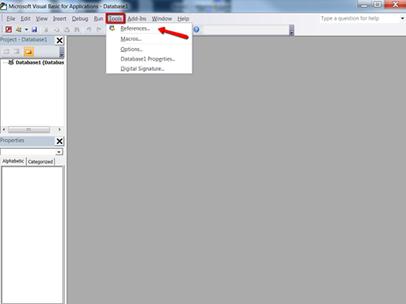
步骤5.接下来的对话框将显示“ Missing object library or type”指示,如下所示。

步骤6.如上图所示,如果复选标记存在缺少库,取消选中它,然后单击“确定”。
步骤7.退出并保存原始Excel文件。现在检查以确保各个功能正常运行。
第3部分:使用Excel修复工具修复MS Excel文件
第三方Excel文件修复软件可以快速准确地解决所有此类问题,下面介绍了最佳的Excel文件修复软件,用于修复和恢复损坏/损坏的Excel文件。
此Excel文件修复软件可用于单个以及多个系统,文件修复工具支持所有版本的Windows,并支持Excel 2011 for Mac。这样可以修复损坏的Excel文件(.XLS和.XLSX),并将所有数据从损坏的恢复到新的Excel文件。
步骤1从驱动器中选择损坏的Excel文件并搜索。

步骤2选择一个或所有损坏的Excel文件开始修复过程。
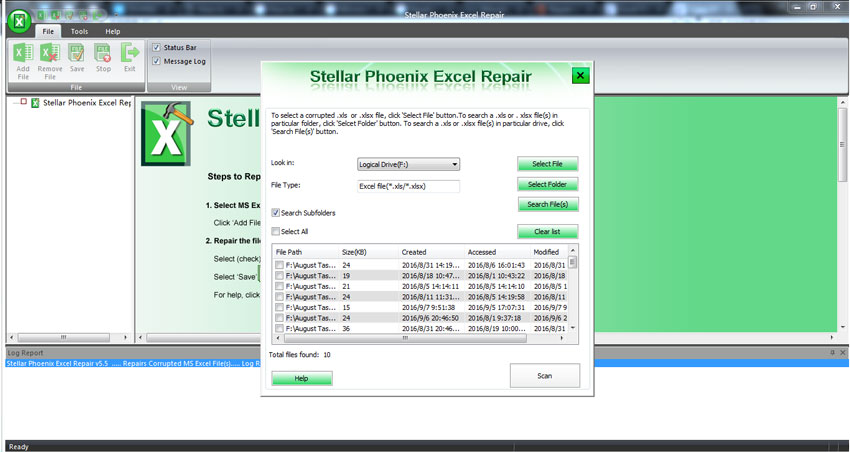
步骤3预览修复的Excel文件。

步骤4选择首选位置,以保存修复的Excel文件。
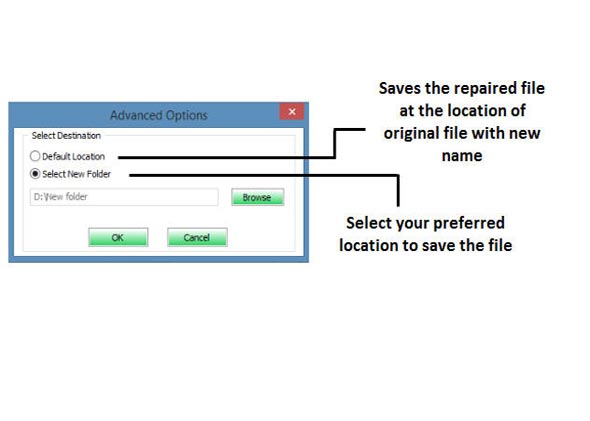
除了Excel修复工具或Excel文件修复软件之外,一些提示还可能有助于快速修复(恢复或修复损坏的Excel文件)。
情况1.打开Excel文件时,可以尝试以下任一方法。
- 尝试使用其他计算机
- 关闭自动保存。
- 关闭文件共享。
- 不要从软盘运行Excel
- 将文件另存为网页,然后将其重新打开为Excel文件。
情况2.当Excel无法打开文件时,可以尝试以下操作。
- 打开硬盘驱动器上损坏的文件,从软盘复制。
- 查找.xlb文件,同时保留备份,删除.xlb,重新启动Excel。
- 用MS Word或记事本打开文件,这样可以恢复数据,但不能格式化。
- 使用MS Excel 97/2000查看器,可以查看数据并进行打印。使用此免费程序打开文件以恢复数据,该程序将恢复格式以及单元格值。
- 使用Excel XP,这具有更好的恢复选项。


